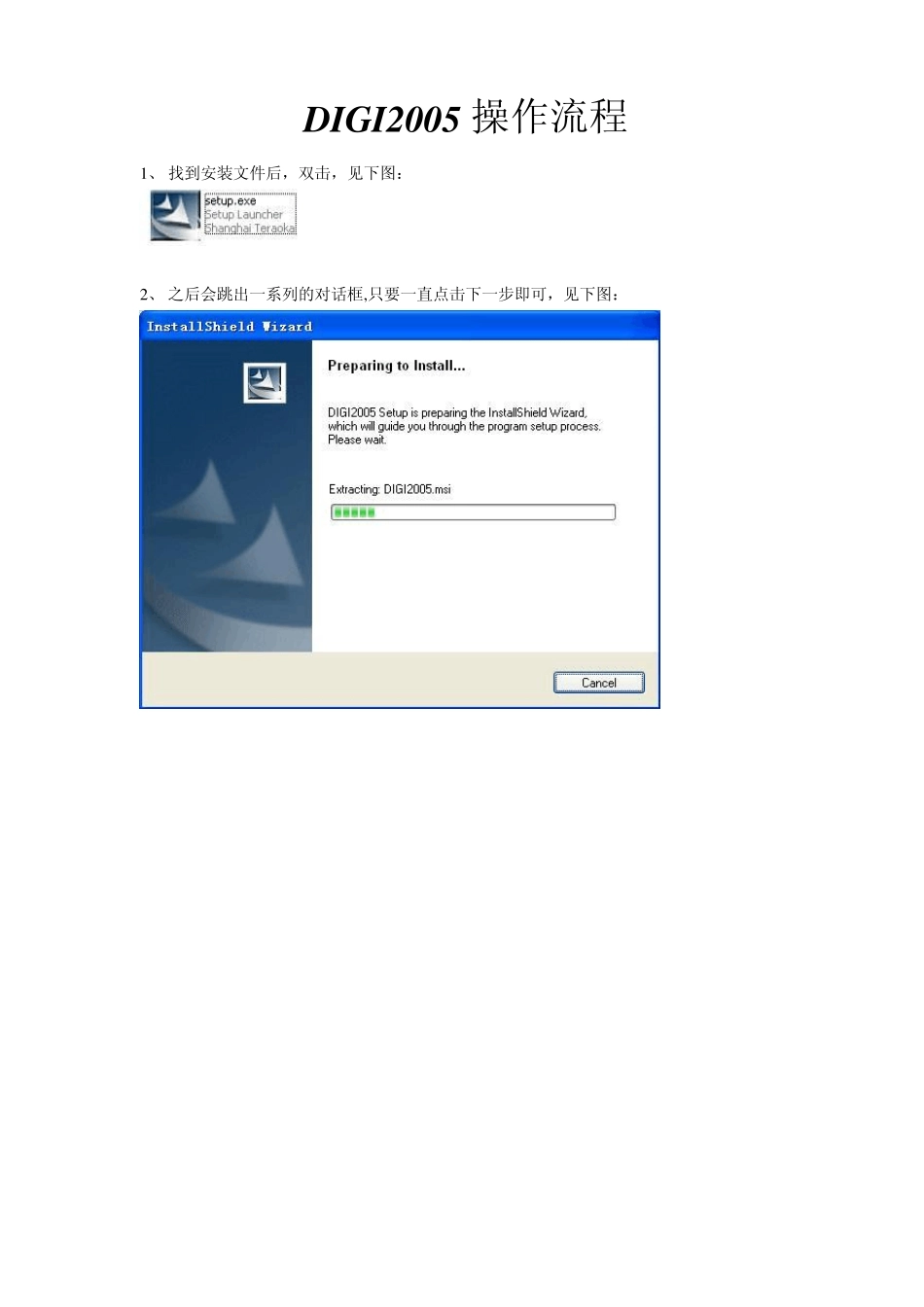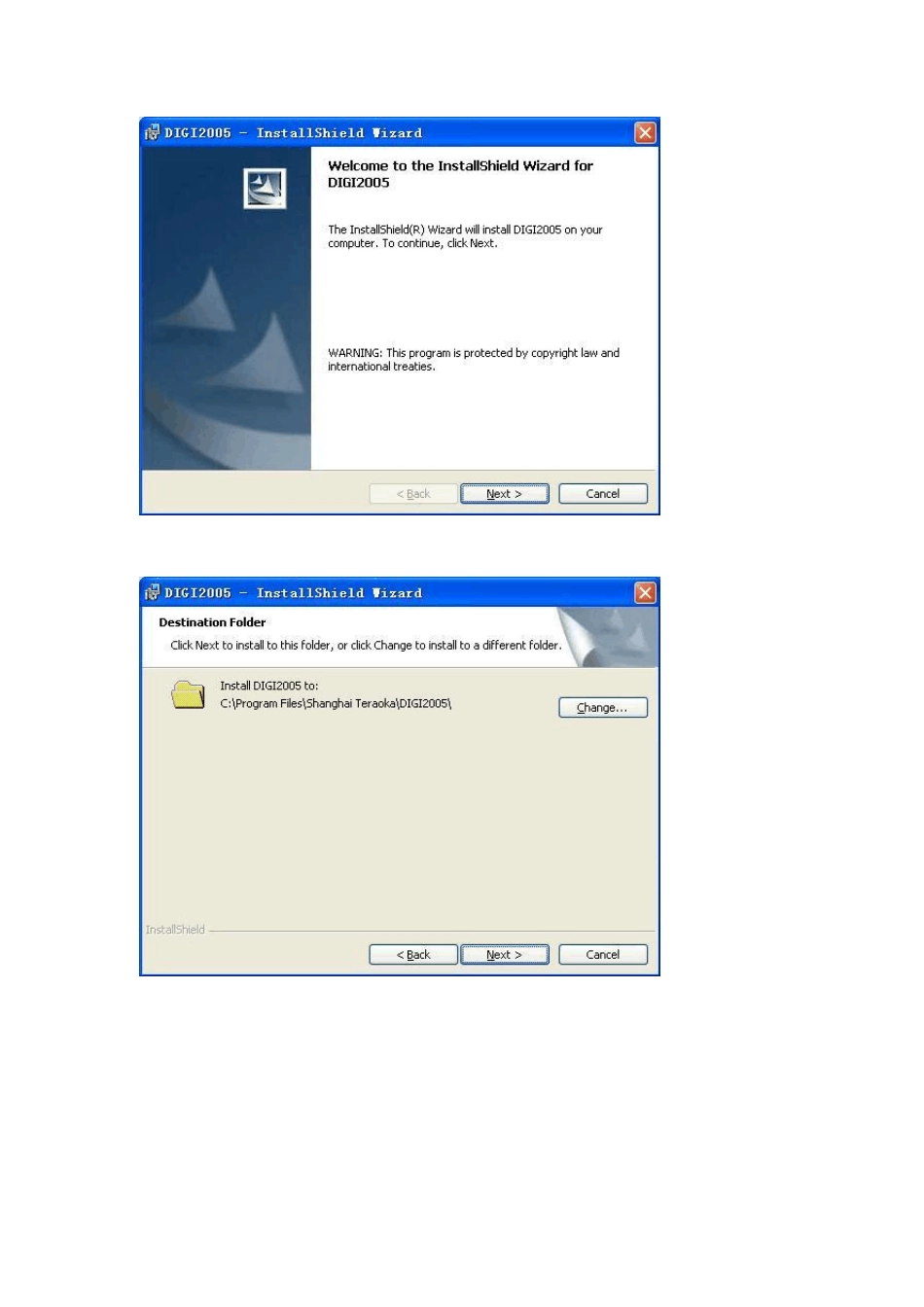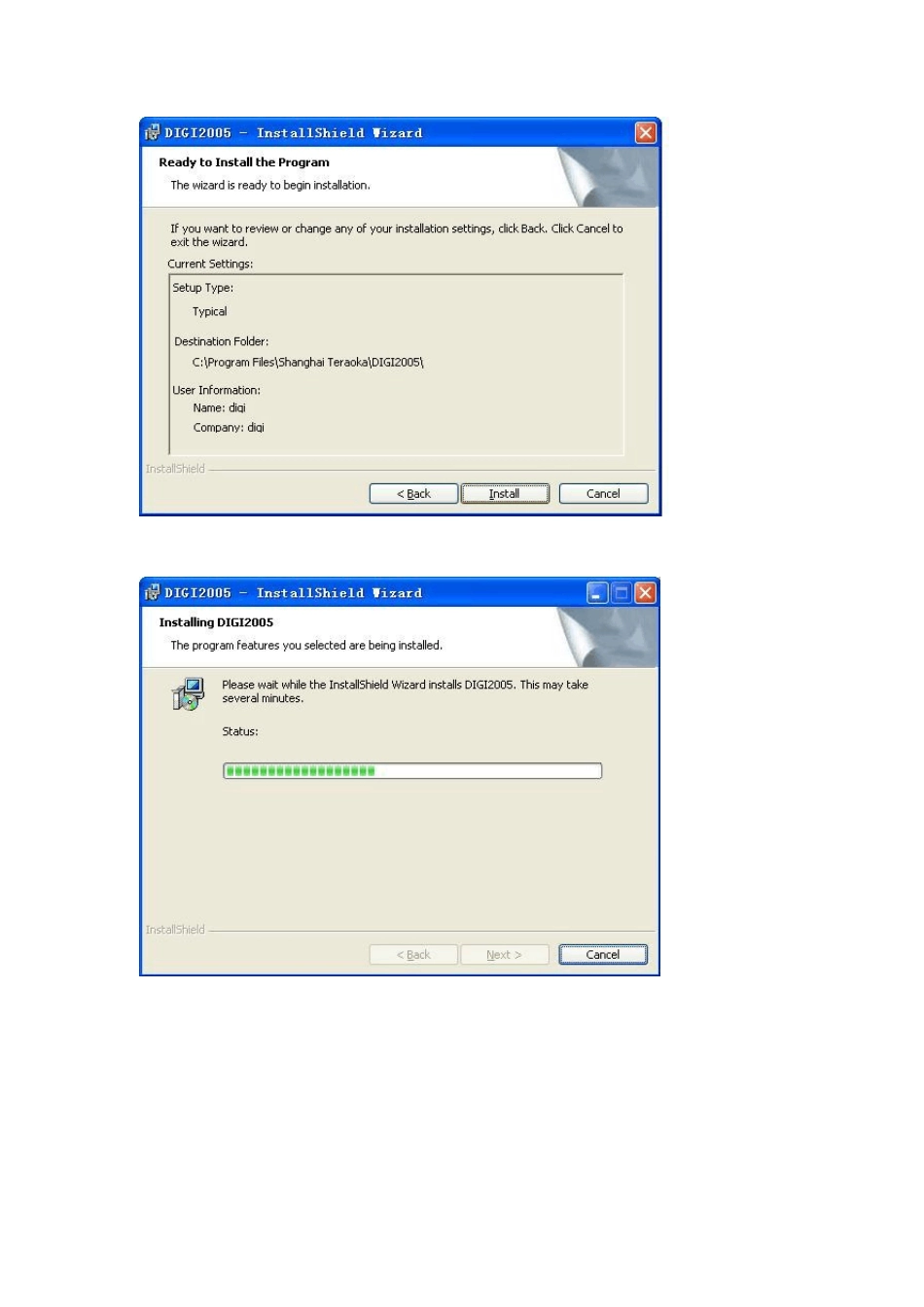DIGI2005 操作流程 1 、 找到安装文件后,双击,见下图: 2 、 之后会跳出一系列的对话框,只要一直点击下一步即可,见下图: 3、安装完毕后,再桌面会有一个 DIGI2005 的快捷方程式。见下图: 3、 双击后进入下面的界面: 4、 输入用户 admin,确认。进入下图: 5、 如果还没有注册的可以先点击确定,进入以下画面: 6、 进入后,我们首先要做的是建立新秤。见下图; 7、 在设置栏中选中秤设置,进入后见下图: 8、 右键点击 shanghai Teraoka, 出现下图: 9 、 点击添加段,后出现以下画面: 1 0 、 这个是根据你们店铺两台电子秤的称号设置的,只要按照我上图的输入就可以了。设置好之后点击确定,见下图: 11、 右键点击 1 之后,见下图; 12、 点击添加秤,见下图: 13、 这个是根据你们店铺两台电子秤的称号设置的,只要按照我上图的输入就可以了。设置好之后点击确定。你们有两台秤,另一台是 22 号,只要重复上面的操作,把秤号和 IP 改一下就可以了。 14、 秤建立好这后,我们最主要的就是要知道怎么样把资料导入到我们的 DIGI2005 中去。见下图; 15、 点击工具中的数据转换,见下图: 16、 根据我上图所圈的设置,只要和我设置成一样就可以了。接下来,就要看从你们软件导入的一个 CSV 文件了。我们电子秤所需要的你们的一系列数据是这几项,商品编号,品名,单价,保质期,秤重或非秤重,有了这几项我们就可以把资料导入的软件里了。如何设置见下图。 17、 双击 PLU 编号,右边会跳出让你编辑的选项,在起始位置中输入你们导出来的 CSV文件的 PLU 标号的列数,如果是第一列就在起始位置中输入 1 就可以了,要是是在第三列,那就在起始位置中输入 3,点击保存。再双击左边的商品编号见下图: 18、 在起始位置中输入你们 CSV 文件中的商品编号所在列,点击保存。双击左边单价,见下图: 19、 在起始位置中输入 CSV 文件中所在列,点击保存。双击左边的条码格式,见下图: 20、 在描述中选中你们所要的条码格式,在设置默认值中输入适合你们条码格式的编号,点击保存。双击左边的售出日期,见下图: 2 1 、 在右边的启用框和项目显示框中,把勾去除,点击保存。双击左边的保质期,见下图: 22、 在右边起始位置中输入你们 CSV 文件中保质期所在列,点击保存。双击左边品名,见下图: 23、 在起始位置中输入你们 CSV 文件中品名的所在列的位置,点击保...